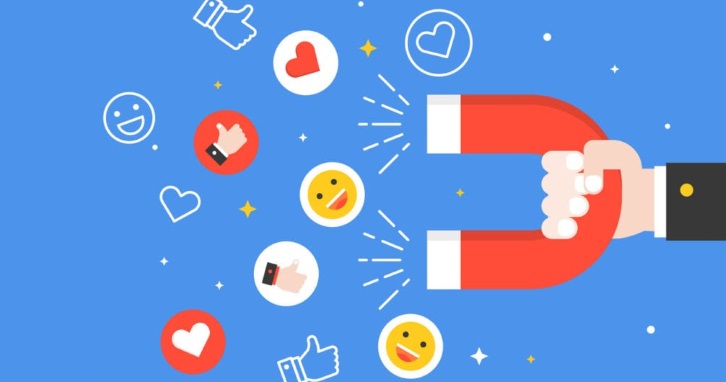記事内に広告を含む場合があります
WordPressにはプラグインが豊富にあります。
[voice icon=”https://fujimotoyousuke.com/wp-content/uploads/2016/11/yumi9.jpg” name=”” type=”l”]プラグインで、アクセスアップもさせたいし、カッコよくしたいし、収益化もさせたい!もうやりたいことがたくさんありすぎて、こまっちゃいます![/voice]
ただ、あれもこれも入れてしまうと、
サイトの表示速度が遅くなってしまったり、サイトのデザインが崩れてしまったり、
いろいろトラブルが発生することがあります。
プラグインが競合してしまったり、サーバー環境によって効果を発揮しないものなど様々です。
またプラグインを入れているだけで、その効果をしっかり発揮できていない人も多くいます。
そんな人はぜひ、今回紹介するおすすめプラグインをチェックしてみてください。
設定だけじゃなく使い方もしっかり解説しています。
アクセス集客強化のSEO対策のプラグイン
All in One SEO Pack
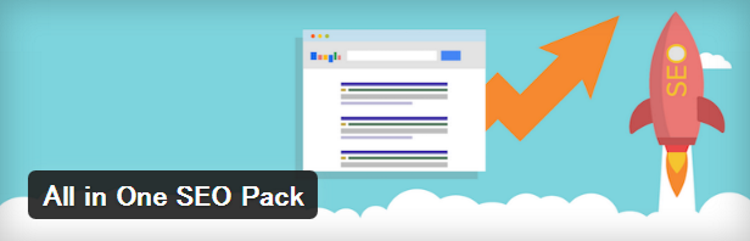
All in One SEO Packの設定方法と使い方 必須
SEO対策で有名なプラグインはたくさんありますが、わたしはAll in One SEO Packがおすすめです。
このプラグインはGoogleアナリティクスとの連携、SNSで情報拡散されやすいOGP設定が簡単に設定できます。
ただこのプラグインを入れているけど、使いこなせていない人が多いです。とてももったいないですし、ネットに載っている情報はちょっと古いものが多いです。
基本的な設定と使い方をしっかりマスターしてください。
[kanren2 postid=”4198″]Ultimate Nofollow
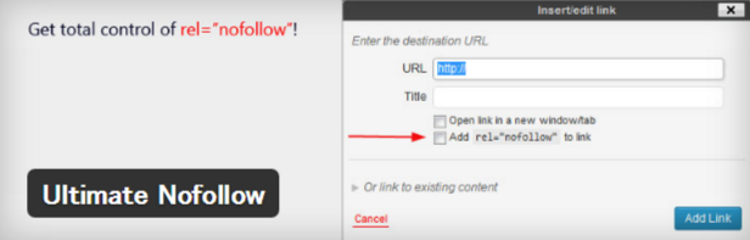
コンテンツ(記事)をたくさん作っていく際に、リンクの設定は必須ですね。
ただこのリンクをむやみに設置するとリンク先に評価を分け与えてしまって、自分のサイトの評価がさがる可能性があります。
しっかりと見極めて、リンクを設置するのに、このプラグインはすごく役立ちます。
[kanren2 postid=”3228″]サイトマップのプラグイン
PS Auto Sitemap
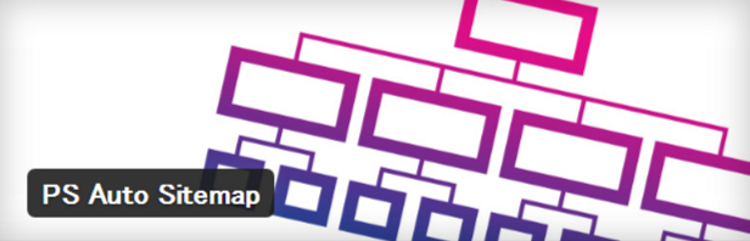
WordPressでサイトを運営するなら、ユーザーが記事を見やすくするために、過去の記事を一覧表示させるサイトマップは必須ですね。
記事を更新するたびに、自動でサイトマップを生成するこのプラグインはぜひ入れてください。
[kanren2 postid=”3836″]Google XML Sitemaps
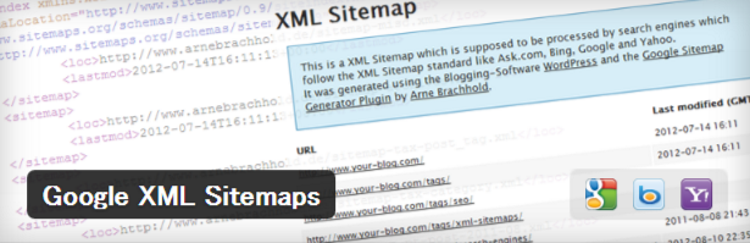
Google XML Sitemapsの設定方法と使い方 必須
さきほど紹介したサイトマップはHTMLサイトマップというものですが、こちらで紹介するものはXMLサイトマップというもので、検索エンジンに向けたサイトマップです。
このXMLサイトマップを設置することで、Googleのクローラーがサイトを巡回してくれ、あなたのサイトを正しく認識してくれます。
Googleサーチコンソールとの連携にも必須のプラグインです。ぜひ入れましょう。
[kanren2 postid=”3724″]目次を表示するプラグイン
Table of Contents Plus
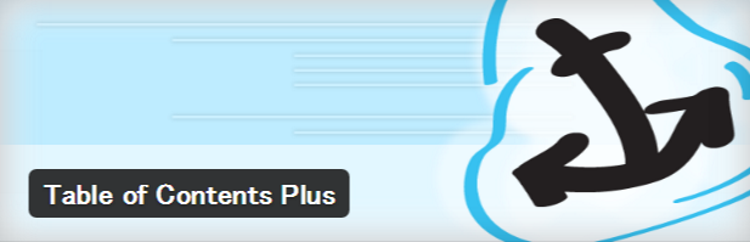
Table of Contents Plusの設定方法と使い方
記事が長いほうが、Googleに評価される傾向にありますが、あまりにも長すぎると、読むのが大変ですよね。
そんなときに目次があって、それをクリックすると、その該当箇所に内部リンクすることができます。
これを自動的に生成してくれるのでとても便利だし、この目次を設置することでユーザーは記事全体の内容を把握しやすくなり、最後まで読んで切れる可能性が高まるといわれています。
[kanren2 postid=”3291″]リンク切れをチェックするプラグイン
Broken Link Checker

リンクが設置されているのに、そのリンクがリンク切れを発生させていたら、ユーザーはガッカリしますよね。
記事数が多くなると、リンク切れが発生しても、管理しきれなくなります。
このプラグインは、定期的にリンクが有効かチェックしてくれて、問題があれば通知してくれる、便利なプラグインです。
[kanren2 postid=”3232″]マップを表示するプラグイン
Simple Map
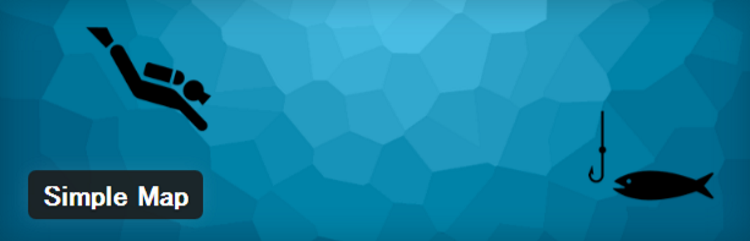
旅行で行ったお店を紹介するのに、住所だけだったらユーザーに不親切ですよね。
住所だけでなくGoogleマップが表示されていたら、ユーザーもわかりやすいです。
店舗を運営しているなら、自分のお店に来てもらうためにも、Googleマップをしっかり表示させましょう。
[kanren2 postid=”2857″]収益化できるプラグイン
Amazon JS

AmazonJSの設定方法と使い方 おすすめ
アマゾンで販売している商品を簡単に紹介できます。設定をすれば、そのリンクからユーザーが商品を購入していただいたら、数パーセントの紹介料があなたに支払われます。
なにかお気に入りの商品があったら、積極的にサイトでおすすめしてみませんか?
[kanren2 postid=”3949″]記事のランキングプラグイン
WordPress Popular Posts
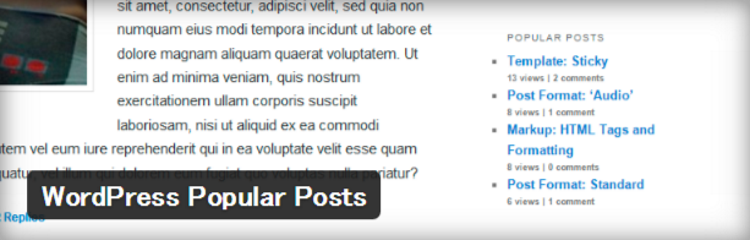
WordPress Popular Postsの設定方法とカスタマイズ おすすめ
あなたのサイトの人気記事をランキングで表示してくれるので、ユーザーはいろいろな記事をチェックしてくれる可能性が高まります。
このランキングは日別、週別、月別と期間を設定できたり、アクセス数だけではなく、コメント数のランキングも表記できます。
ランキング数もトップ3やトップ10など、表示させる数も自由に設定できますので、サイト運営者には大変人気のプラグインです。
[kanren2 postid=”3951″]※ベーシック認証を設定すると不具合を発生させる場合は、このWordPress Popular Postsが原因の可能性がありますので、回避方法はこちらを確認してください。
WordPress Popular Postsが引き起こすベーシック認証の不具合の回避方法
記事の執筆スピードがアップするプラグイン
Add Quicktag

記事の作成時間に時間がかかりすぎていたら、このプラグインはぜひ入れましょう。赤字にしたり、文字を大きくしたり、よく使うワードを辞書登録するような機能なので、効率的に記事をつくれるようになります。
自分なりに編集画面をカスタマイズできるので、初心者には特におすすめのプラグインです。
[kanren2 postid=”3946″]TablePress
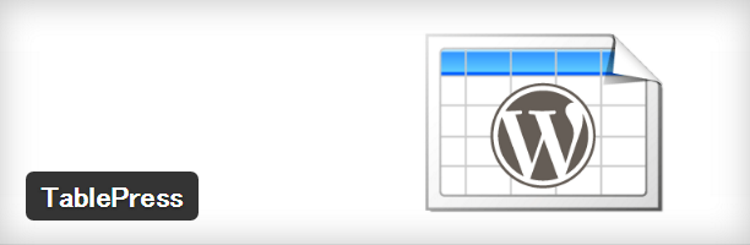
TablePressの設定方法と使い方 おすすめ
HTMLやCSSが良くわからなくてテーブルをつくることがめんどくさいと思ったら、このプラグインを入れましょう。
ハイライト表示やスマホ対応など、わざわざテキストモードでHTMLを書いていたのが、バカバカしくなるぐらい機能満載です。
テーブルを良く使うなら、特におすすめのプラグインです。
[kanren2 postid=”5384″]Shortcode Star Rating
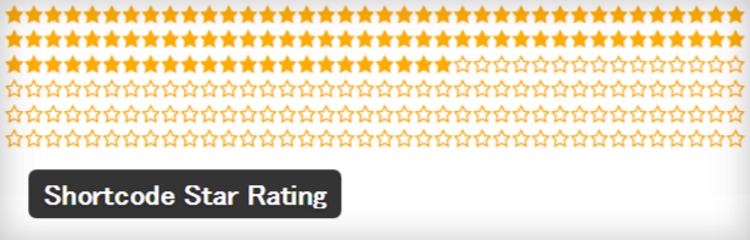
Shortcode Star Ratingの設定方法と使い方
HTMLやCSSが良くわからなくても、ショートコードを貼りつけするだけで、星マークを使った評価ができるWordPressのプラグインです。
あなたのサイトで食べログのような表示がしたければ、おすすめのプラグインです。
[kanren2 postid=”5386″]コピペ防止のプラグイン
WP Copyright Protection
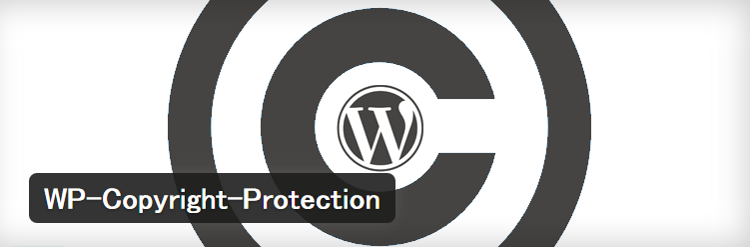
WP Copyright Protectionの設定方法と使い方
写真や記事コンテンツが、丸パクリされたことがあるなら、コピペを防止をしましょう。
このプラグインは設定するだけで、右クリックを無効化して、画像やテキストのコピーができなくなります。
インストールするだけで、効果を発揮するので、パクリ被害に悩んでいる方には、おすすめのプラグインです。
[kanren2 postid=”5310″]Check Copy Contents
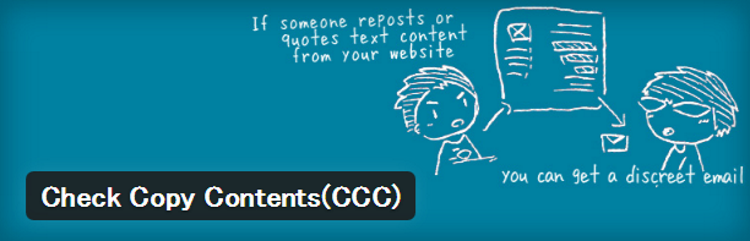
Check Copy Contentsの設定方法と使い方 おすすめ
あなたのサイトの記事コンテンツを、他の人がコピーしたら、その該当箇所やその人のIPアドレス情報などを、こっそりとメールで通知してくれる便利なプラグインです。
あなたのサイトのどこに注目されているかが分かる、おすすめのプラグインです。
[kanren2 postid=”5311″]リダイレクト系のプラグイン
Pretty Link Lite

WebサイトのあらゆるURLを短縮し、分かりやすい文字列に変換するだけでなく、クリック数を管理したりできるWordPressのプラグインです。
アフィリエイトリンクを隠して、リダイレクトをさせたければ、このプラグインがおすすめです。
[kanren2 postid=”5292″]バックアップ系のプラグイン
BackWPup
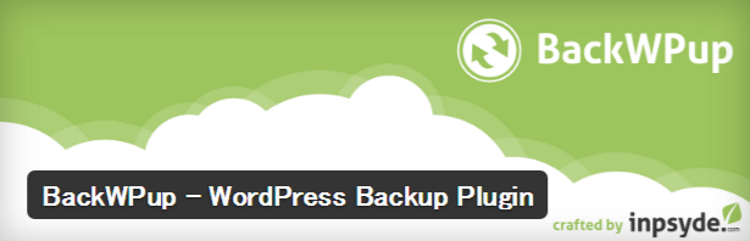
サーバー上のファイルデータや、データベースのデータなどを、定期的にバックアップしておけば、もしサイトやサーバーにトラブルがあっても、復元させることができます。
バックアップは必須です!このプラグインは高機能なのに無料というおすすめのプラグインです。
[kanren2 postid=”5208″]定番の絶対に入れるべきプラグイン
Jet pack

Akismet
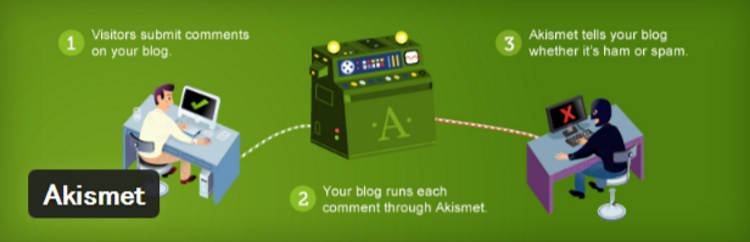
Jetpackの最新版は37の機能があり、サイトの統計情報を管理画面で確認できたり、サーバーが落ちていたらすぐに通知してくれたり、無料なのが信じられないぐらいの素晴らしい機能が備わっています。
Akismetもスパムコメントを除外してくれます。迷惑メールのようなものなので、これをわざわざチェックするのもバカらしいですよね。わたしのサイトでも月に100~300のスパムコメントがあるのですが、Akismetでスパムコメントを判定してもらいましょう。
この2つのプラグインはWordPressの開発元のAutomattic社が開発しているプラグインなので、ある意味WordPressの一部と思っても良いぐらいのものです。
[kanren2 postid=”3075″]キャッシュ系のプラグイン
WP Fastest Cache
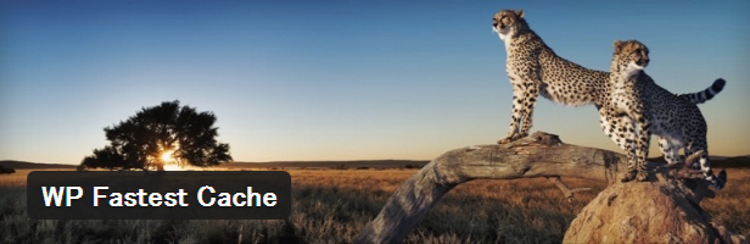
WP Fastest Cacheの設定方法と使い方 おすすめ
WordPressのキャッシュ系のプラグインは、豊富にありますが、英語表記なものがほとんどです。
WP Fastest Cacheは日本語対応しているので、安心して使えます。
HTMLやCSSファイルを圧縮してサイトの表示速度を早くしてくれるプラグインで、WordPressの「STORK」テーマとの相性も良いです。
[kanren2 postid=”3217″]Autoptimize

WordPressプラグインAutoptimize設定方法と使い方
このプラグインは、HTML、CSS、JavaScriptを縮小して、サイト表示速度を早くしてくれます。
他のプラグイン系のプラグイン「Head Cleaner」で不具合があった人には、このプラグインで高速化させてみましょう。
[kanren2 postid=”3034″]W3 Total Cache
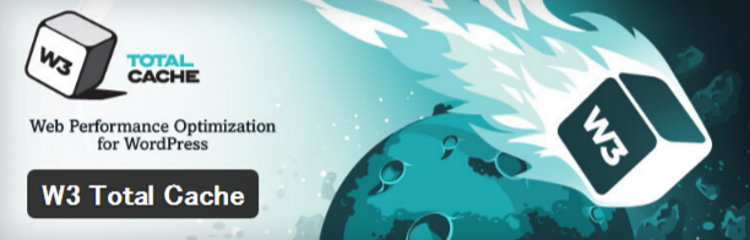
WordPressプラグインW3 Total Cache設定方法と使い方
このプラグインは、ページキャッシュ、データベースキャッシュ、ブラウザキャッシュに対応できて、しかもモバイルとPCで別のキャッシュを生成します。
このプラグインは初心者でも10分で設定できてしまうおすすめプラグインです。
[kanren2 postid=”2977″]EWWW Image Optimizer
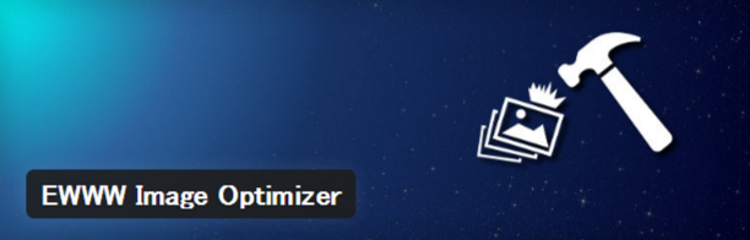
EWWW Image Optimizer設定方法と使い方 おすすめ
画像がある記事は読みやすくなるので良いのですが、画像データが重たいとサイトの表示速度が遅くなります。
このプラグインは画像を圧縮してくれたり、画像に不必要なデータを削除してくれるので、サイトの表示速度を早くするのに、本当におすすめのプラグインです。
[kanren2 postid=”2973″]WordPressプラグインは必要なものをインストールしてください
WordPressのおすすめプラグインを紹介しましたが、
必要のないと判断したものはインストールするのをやめておいてください。
というのも、プラグインはインストールするだけで機能が有効になる反面で、
ページの読み込み速度を遅くしてしまったり、他のプラグインと競合してしまって
トラブルを引き起こしたりすることがあります。
大事なことは、必要な機能のみプラグインを使って機能拡張するということですね。
[voice icon=”https://fujimotoyousuke.com/wp-content/uploads/2018/04/1eebbf88e258bd8faaf08eaf9f2091b0.jpg” name=”” type=”l”]なんでもプラグインをインストールすれば良いということではないです。初心者の人は無料だからといって、とにかくインストールしたがるのですが、トラブルの元になるので、注意してください。[/voice]